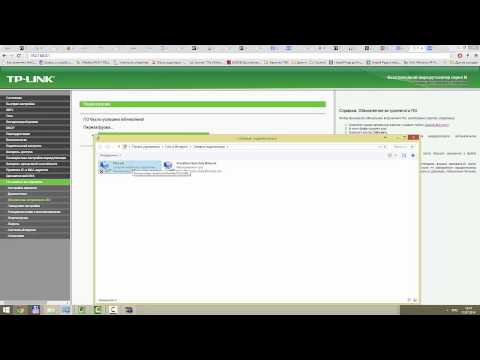라우터를 플래시하는 방법?

비디오보기





Wi-Fi 라우터를 사용하면노트북, 스마트 폰뿐만 아니라 다른 많은 현대 장치에서 무선 인터넷. 그것은 충분히 높은 데이터 전송 속도를 제공하며 집 전체에 흩어져있는 전선을 제거 할 수 있습니다. Wi-Fi를 통해 유선 또는 3G 모뎀에서 장치 용 인터넷을 배포하려면 라우터를 모뎀에 연결하는 방법을 참조하십시오.
무선의 많은 모델이 있습니다.라우터. 범위, 주파수 범위, 수신기 / 송신기 전력, 최대 데이터 전송 속도, 가격 등이 다를 수 있습니다. 라우터를 올바르게 구성하면 몇 달 또는 몇 년 동안 24 시간 연중 무휴로 약간의 문제없이 작동합니다. 물론 작업량을 다시 시작하기 위해 장치를 재부팅해야하는 소프트웨어 또는 하드웨어 오류가있을 수 있습니다.
어떤 경우에는 사용자가라우터의 다음과 같은 문제 : 신호 손실, 라우터와의 연결, 입력 신호 손실, 관리 패널 중단 또는 전체 액세스 손실 등 이러한 문제가있는 장치의 소유자 인 경우 수리를 위해 서두르지 마십시오. 먼저 라우터 소프트웨어를 업데이트하고 해당 장치의 설정을 조정하십시오. 모든 오류는 이미 제조업체에서 수정 한 것일 수 있습니다. TP-Link의 라우터에서 펌웨어 프로세스를 고려하십시오.
TP-Link TL-WR841N 라우터를 플래시하는 방법은 무엇입니까?
TP-Link에서 모든 라우터를 플래싱하는 프로세스는 매우 유사합니다. 그들은 거의 동일한 컨트롤 패널을 가지고 있기 때문에이 명령어는 다른 많은 모델들과 완벽하게 맞습니다.
펌웨어를 시작하기 전에 몇 가지 간단한 규칙을 기억해야합니다.
- 펌웨어가 끝나면 라우터의 모든 설정과 매개 변수가 사용 통계뿐만 아니라 공장 라우터로 재설정됩니다.
- Wi-Fi를 통해 라우터에 연결된 장치가있는 경우 해당 장치를 비활성화하십시오.
- Wi-Fi를 통해 펌웨어 업그레이드를 수행 할 수 없으므로 라우터를 네트워크 케이블을 통해 컴퓨터에 연결해야합니다.
- 깜박이기 전에 라우터에서 WAN 잭에 연결된 ISP의 케이블을 분리해야합니다.
- 라우터 모델 용으로 설계된 펌웨어 만 사용하십시오. 그렇지 않으면 작동하지 않을 수 있습니다.
이제 TP-Link의 공식 웹 사이트에서 최신 펌웨어 버전을 다운로드해야합니다. 이 작업을 수행하려면 :
- 오른쪽 상단 모서리에있는 사이트의 메인 페이지로 이동하여 검색 문자열을 찾아서 라우터 모델을 입력하십시오 (예 : TL-WR841N).
- 검색 페이지에 표시 될 모델 중에서 라우터를 선택하십시오.
- 이제 장치 하단의 명판에있는 라우터의 하드웨어 버전을 확인하십시오 (예 : Ver : 7.2와 같이 맨 위 바코드 바로 아래에 적혀 있습니다).
- 라우터가있는 페이지에서 "다운로드"섹션으로 이동하십시오.
- 이제 라우터 버전을 선택하고 그 앞에있는 "펌웨어"항목을 클릭하십시오.
- 나타나는 목록에서 최신 버전의 펌웨어를 날짜별로 선택하고 컴퓨터에 다운로드하십시오.
- 다운로드 한 아카이브를 열고 파일을 데스크탑 펌웨어 파일 (.bin 확장자를 가짐)로 드래그하십시오.
관리자 패널을 통한 펌웨어 업데이트 :
- 이렇게하려면 관리자 패널에 로그인하십시오.
- 컴퓨터의 브라우저로 이동하여 (라우터 설정에 따라) 사이트의 입력 필드에 192.168.1.1 또는 192.168.0.1을 입력하십시오.
- 이제 관리자 로그인과 암호를 입력하십시오. 기본값은 admin과 admin입니다.
- "보내기"버튼을 클릭하십시오;
- 이제 왼쪽 컬럼의 "시스템 도구"(시스템 도구)에서 하위 항목 "펌웨어 업그레이드"를 선택하십시오.
- 그런 다음 "찾아보기"버튼을 클릭하고 바탕 화면에서 압축을 푼 펌웨어 파일을 선택하십시오.
- "업그레이드"버튼을 클릭하십시오;
- 새 펌웨어가 설치되고 라우터가 재부팅 될 때까지 기다리십시오.
가장 적합한 라우터를 찾으려면 What router to the best router?라는 기사를 읽으십시오.